谷歌浏览器打不开百度怎么办 谷歌浏览器打不开百度问题解析
原创谷歌浏览器打不开百度?问题解析如果您经常使用谷歌浏览器并希望通过它访问百度,却遇到了打不开百度的问题,本文将提供详细的解决方案。php小编草莓将在下文中指导您解决此问题,包括重置设置和解决潜在原因的步骤。通过仔细阅读本文,您可以快速解决问题,恢复谷歌浏览器访问百度的正常状态。
1.需要将电脑桌面上的谷歌浏览器双击一下,即可进入到主页面中,然后将右侧上方的竖着显示的三个点图标进行点击一下(如图所示)。

2.随后即可在打开的下拉选项中选择【设置】选项进入(如图所示)。

3.当你将设置窗口打开之后,在页面的左侧有一个【重置设置】选项,将该选项进行鼠标左键点击(如图所示)。
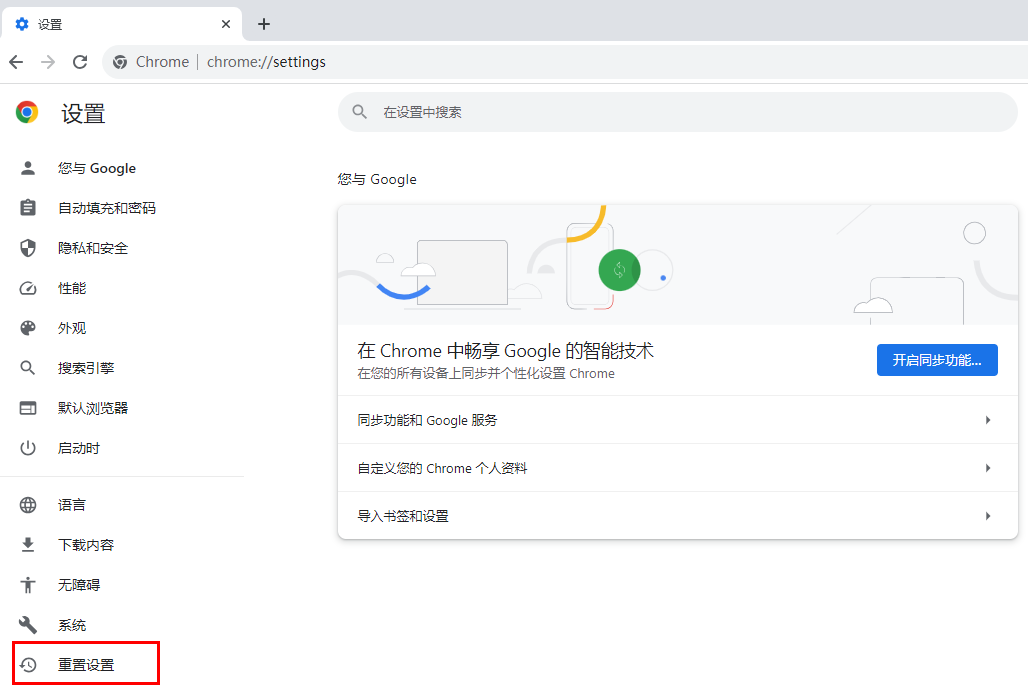
4.随后,你可以看到在右侧有一个【将设置还原为原始默认设置】选项,将这个选项进行点击一下(如图所示)。

5.在页面上弹出的重置设置窗口中的【重置设置】按钮进行点击即可将浏览器进行重置操作即可(如图所示)。
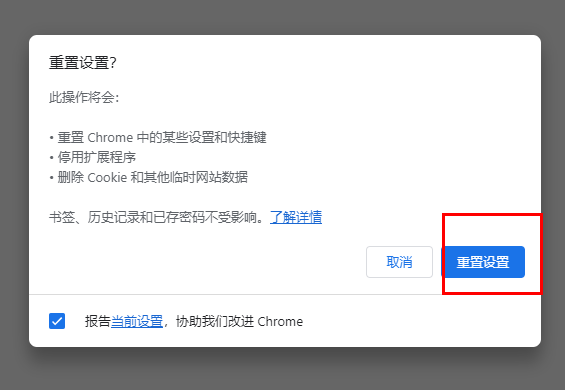
6.或者你也可以将【搜索引擎】页面中的地址栏搜索引擎更改为【百度】就好了(如图所示)。

7.此外,你也可以点击【启动时】,然后将右侧的页面中将【打开特定网页或一组网页】选项进行勾选,然后点击【添加新网页】(如图所示)。

8.在打开的窗口中将百度的官网地址添加到该框中,之后点击添加按钮,那么重启谷歌浏览器,打开的主页就是百度搜索网页,直接可以在该页面中进行搜索内容就好了(如图所示)。

以上就是谷歌浏览器打不开百度怎么办 谷歌浏览器打不开百度问题解析的详细内容,更多请关注IT视界其它相关文章!
 IT视界
IT视界





 豫公网安备41012202000391号
豫公网安备41012202000391号